Étapes clés de ce didacticiel vidéo à suivre
Guide d'utilisation des outils d'IA de Filmora
Pour commencer à créer votre affiche de mouvement 3D, imaginons d'abord un joueur. Supposons maintenant que vous ayez une image de lecteur. Vous devez séparer l'ensemble de l'image en différentes parties, qui peuvent être utilisées pour créer un mouvement. Par exemple, vous pouvez découper ses mains et ses jambes, qui peuvent être utilisées pour créer un mouvement dans l'affiche.
Avec ces éléments, importez la photo originale dans Wondershare Filmora. Après avoir importé les fichiers, déposez le clip d'arrière-plan sur la Timeline et l'image de l'objet sur l'autre piste.
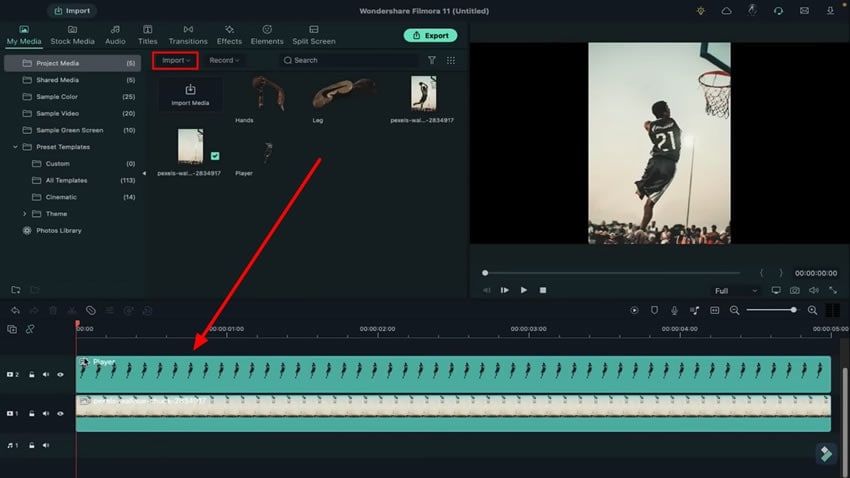
Lorsque vous double-cliquez sur l'image de l'objet, en l'occurrence le lecteur, les paramètres vidéo s'ouvrent à côté de l'écran de prévisualisation. Naviguez vers l'onglet "Animation" à partir du haut et guidez-vous vers la section "Personnaliser". Vous pouvez rechercher les options "Position", "Rotation" et "Échelle" dans les paramètres qui s'ouvrent au cours du processus.
Ces options vous permettent de modifier les axes Y et X de votre objet en fonction de vos besoins. Vous pouvez commencer par utiliser l'"axe Y" négatif au début et le remplacer par l'"axe Y" positif à la fin.
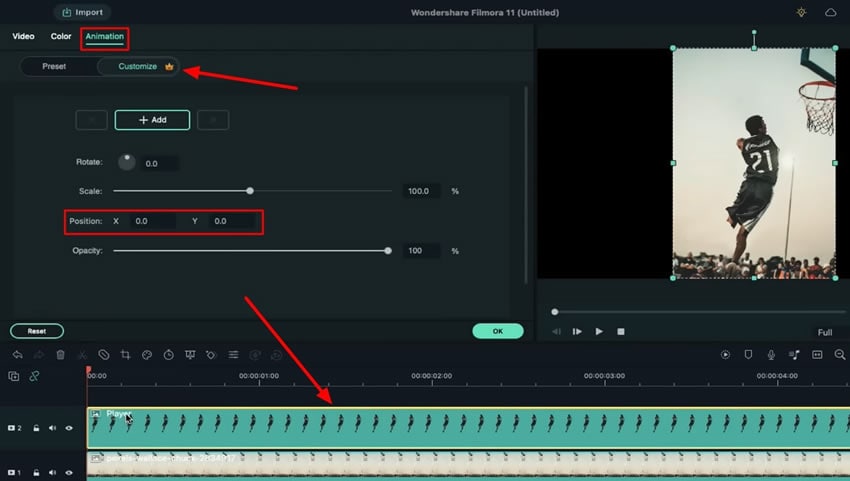
Déposez maintenant un autre clip avec une partie de l'image originale sur une autre piste. Double-cliquez dessus, accédez à l'onglet "Animation" en haut, et gérez l'option "Échelle" pour ajuster l'objet selon vos besoins.
Pour une meilleure vue, vous pouvez également modifier le "niveau de zoom" en cliquant sur "Qualité de la prévisualisation et paramètres d'affichage" sous l'écran de prévisualisation. En zoomant, vous pouvez facilement ajuster l'échelle de votre objet. Vous pouvez également utiliser les options "Position" et "Rotation" en fonction de vos besoins pour le poster de mouvement 3D.
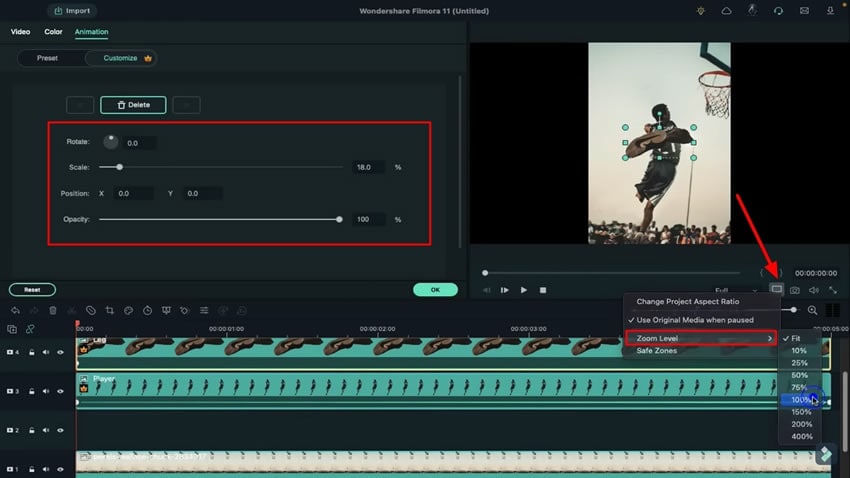
Une fois le clip précédent ajusté, vous pouvez déposer le clip final de votre objet sur la piste restante et ajuster son "échelle" en degrés. L'option "Rotation" permet de faire pivoter l'objet. Grâce à l'option "Position", vous pouvez l'ajuster dans un alignement parfait. Vous pouvez ainsi ajouter des effets de mouvement à votre affiche.
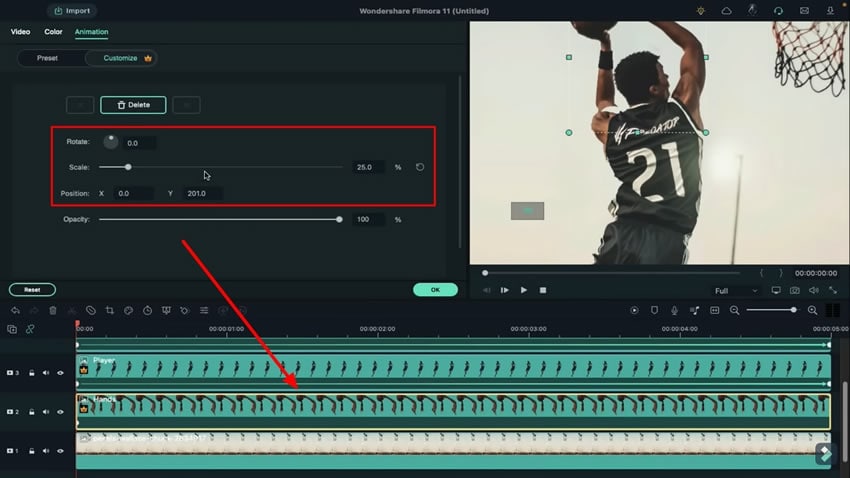
Lorsque vous avez terminé les alignements et les modifications, cliquez sur le bouton " Aperçu du rendu " dans la barre située au-dessus de la ligne de temps pour une lecture fluide. Prévisualisez le résultat final de l'affiche de mouvement 3D et exportez la vidéo finale sur votre appareil.
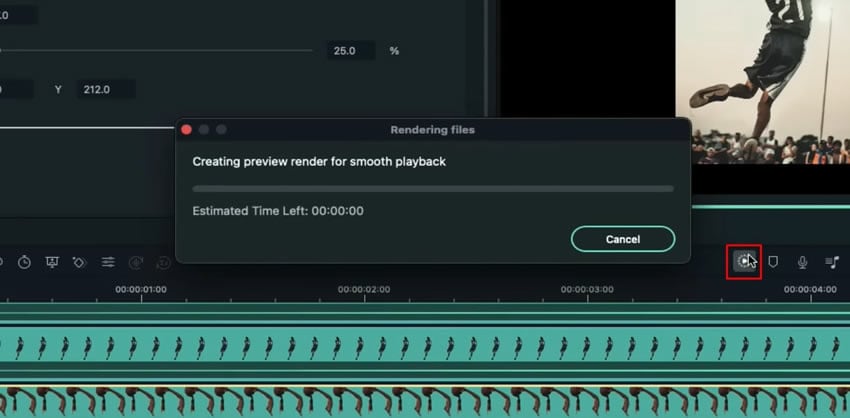
La création d'une affiche de film peut vous aider à améliorer votre travail artistique. Ce tutoriel simple, étape par étape, vous permet de donner vie à vos affiches et d'attirer l'attention d'un public plus large. En outre, vous pouvez créer un contenu unique qui vous aidera à vous démarquer et à paraître plus professionnel. En suivant les instructions fournies, vous pourrez facilement créer un poster de mouvement 3D parfait avec Wondershare Filmora.



